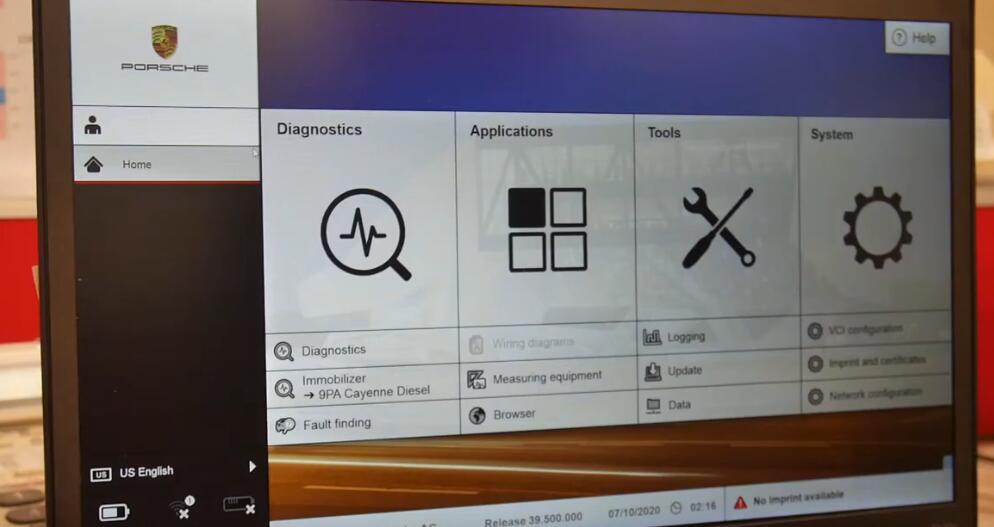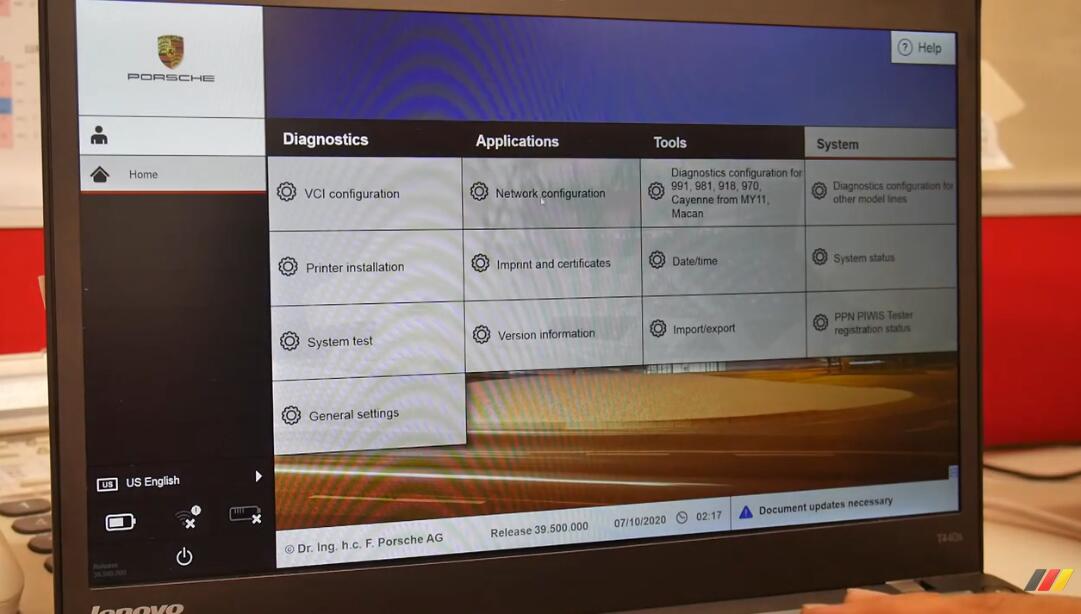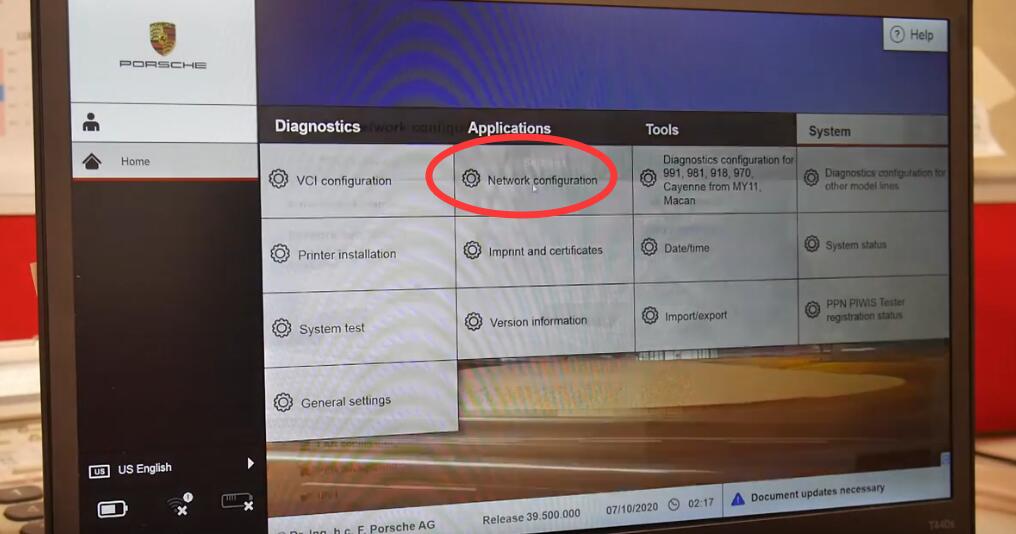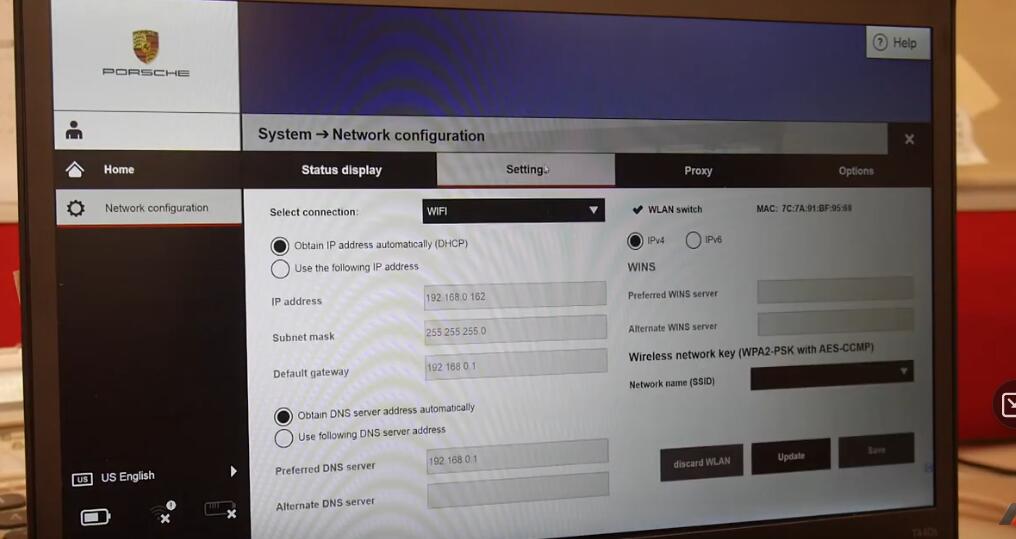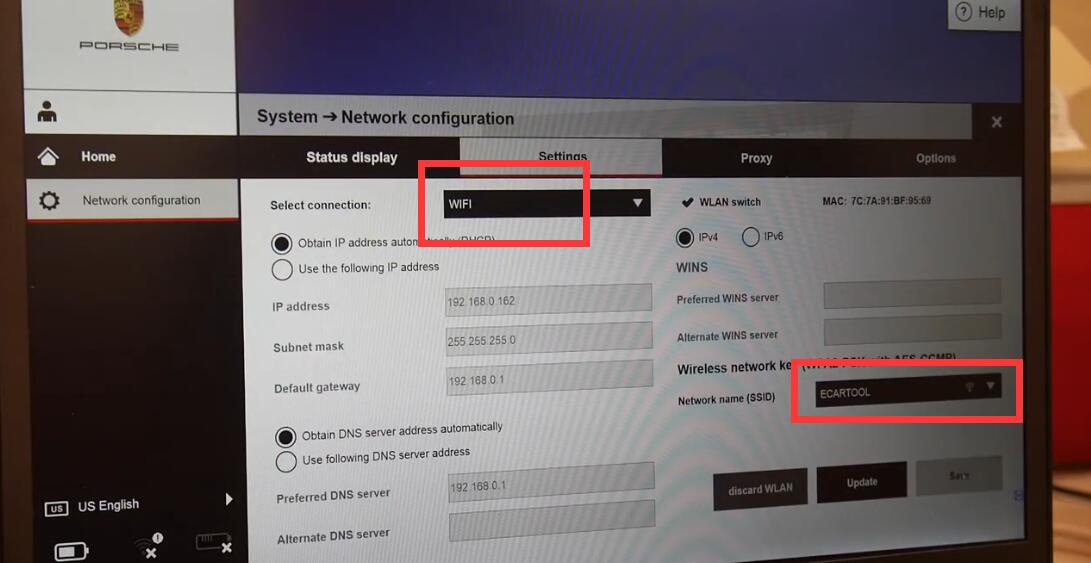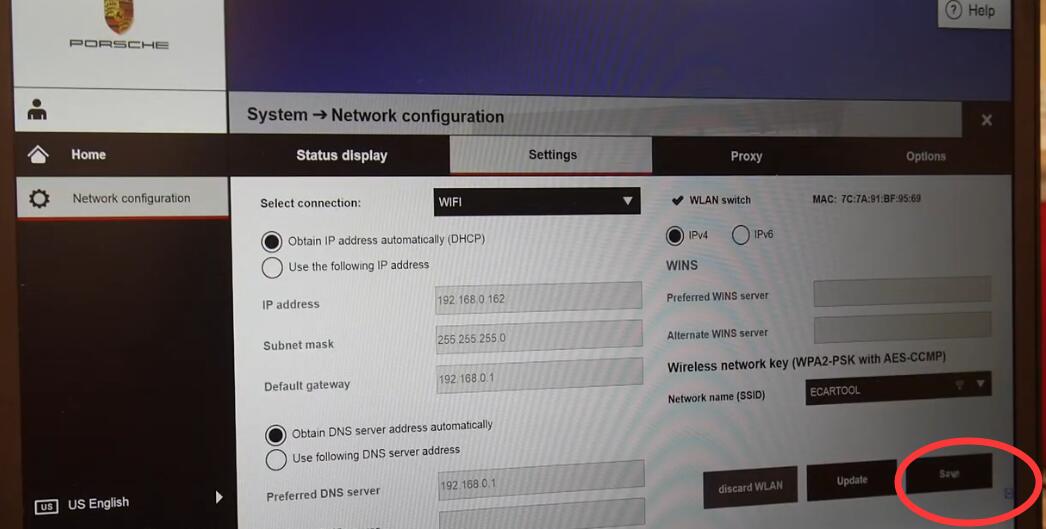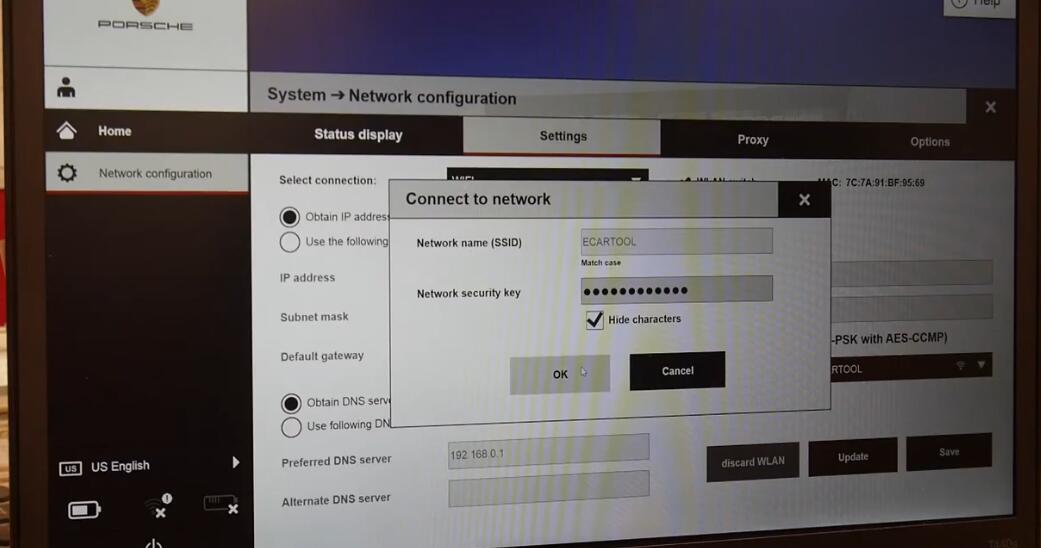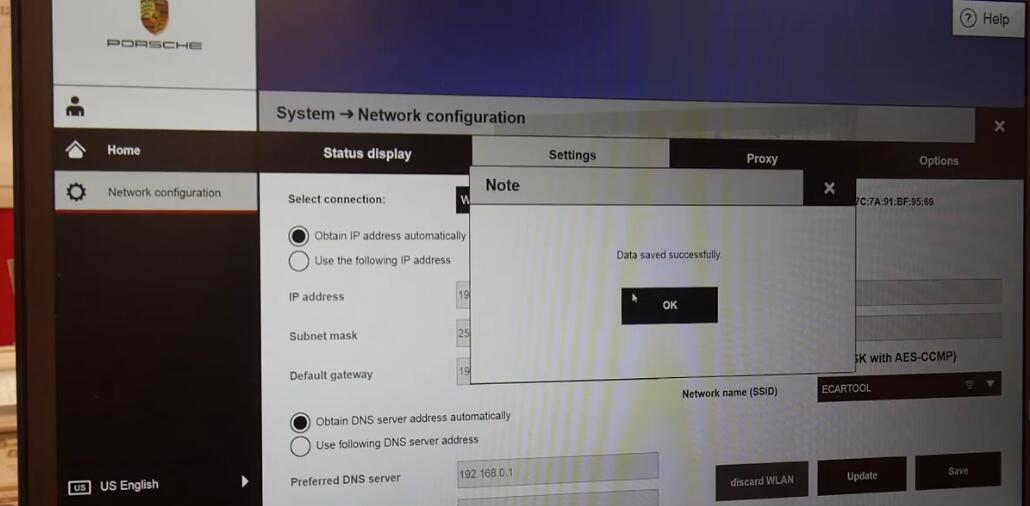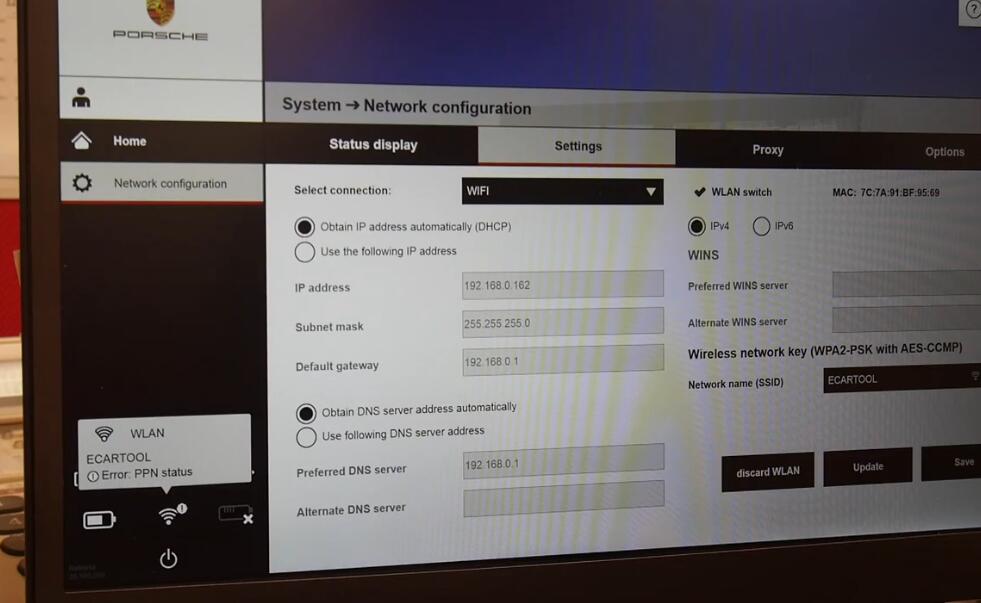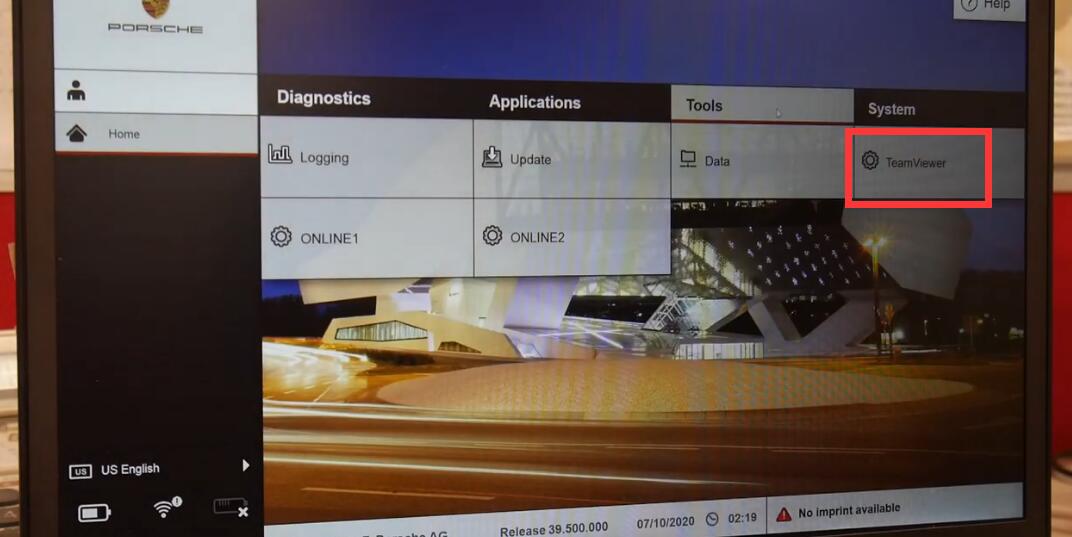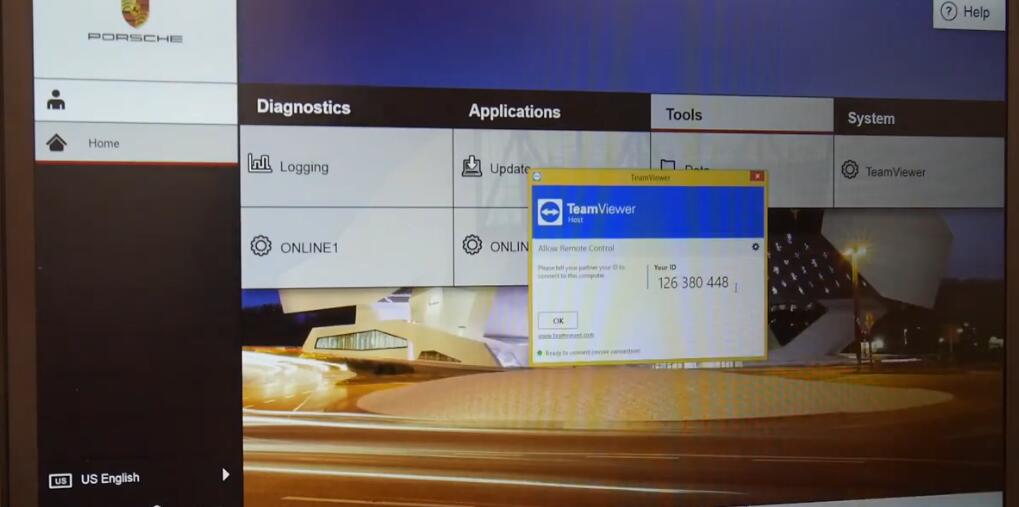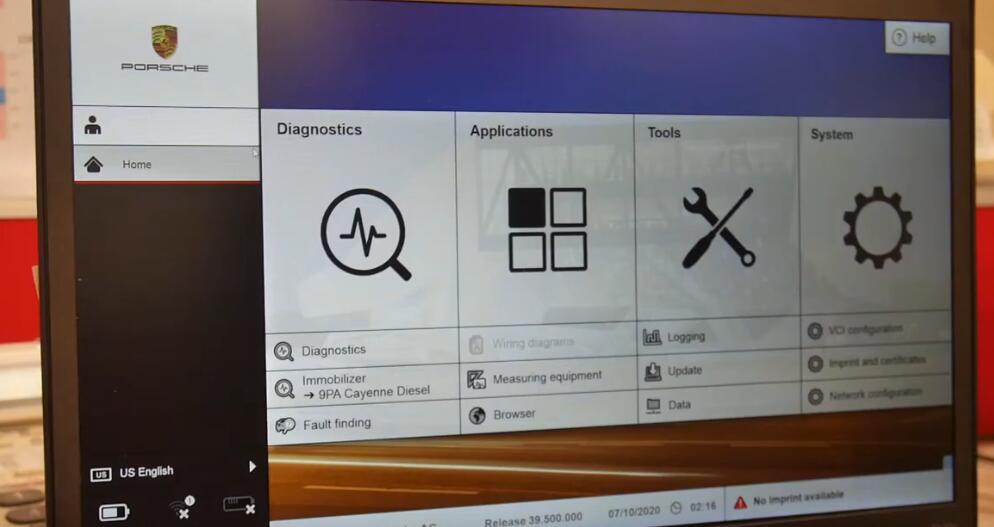
Porsche PIWIS 3 under the internal blocked interface, set wifi
First enter the System
Go to Network configuration
Select wifi, select SSID
Click Save
Enter the password, and the data saving is successfully completed!
So we are connected to wifi
Start Teamvever in Tools
Select Teamvever number to add successfully
More information about Porsche piwis tester, please refer to https://www.obd2.ltd